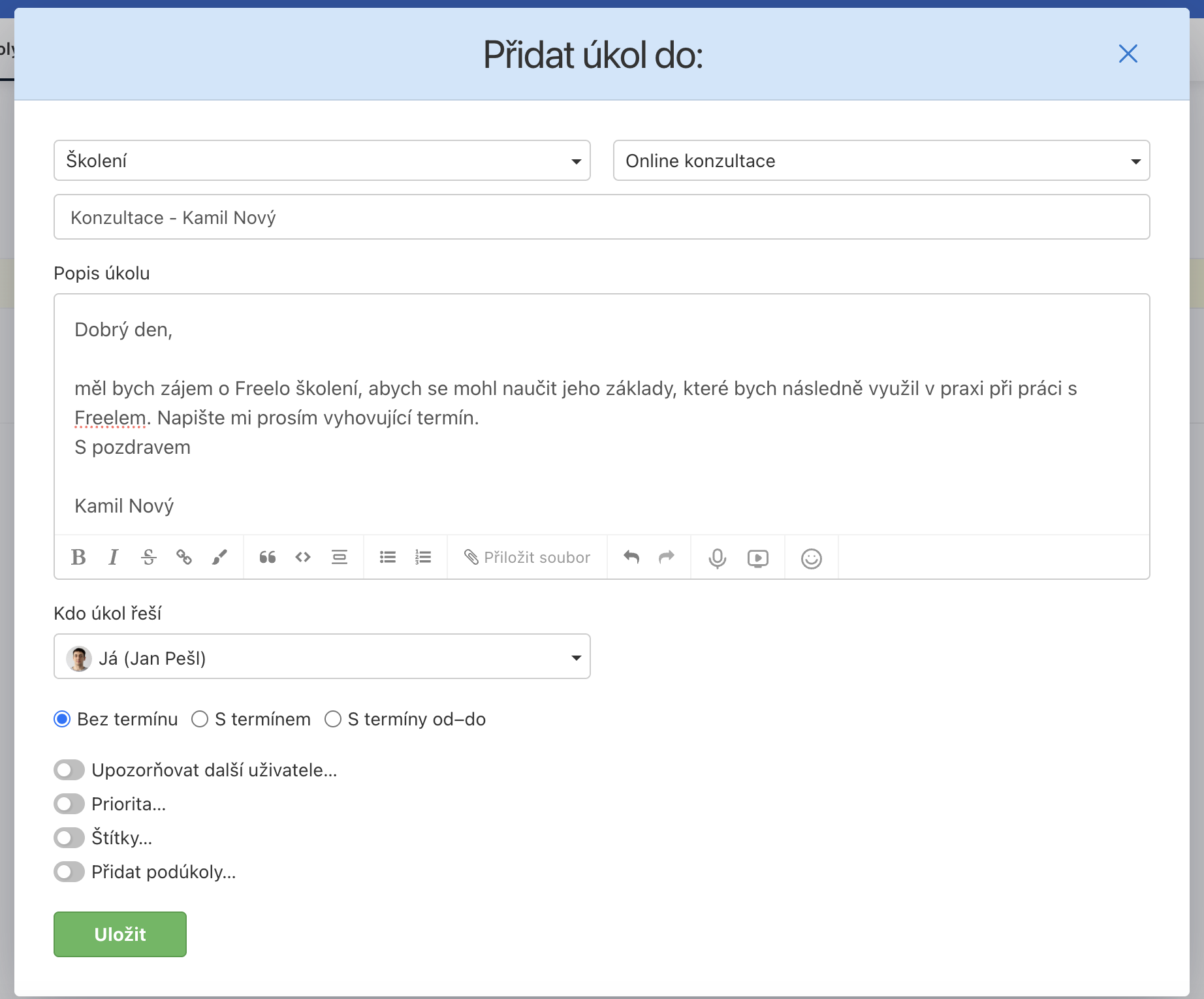Pomocí speciální URL adresy můžete nově svým kolegům předpřipravit úkol, který mají vytvořit s potřebnými náležitostmi.
Praktické ukázky
Projekt, do kterého se úkol přidá
Předvyplňte projekt, kam se nově vytvořený úkol přidá. Stačí, když za URL pro vytvoření úkolu přidáte pid=číslo projektu. Příklad URL adresy https://app.freelo.io/?createTask=true&pid=1024
Pozor, uživatel musí mít do projektu přístup, aby tam mohl úkol vytvořit.
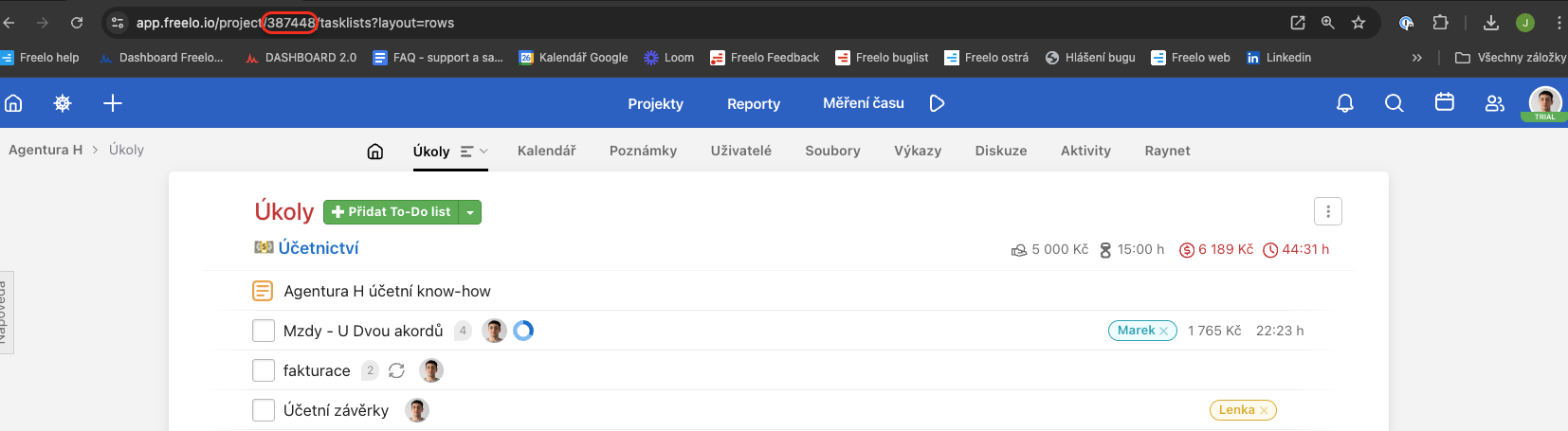
Následně číslo projektu zkopírujte a s pid připoj k URL pro vytvoření úkolu.
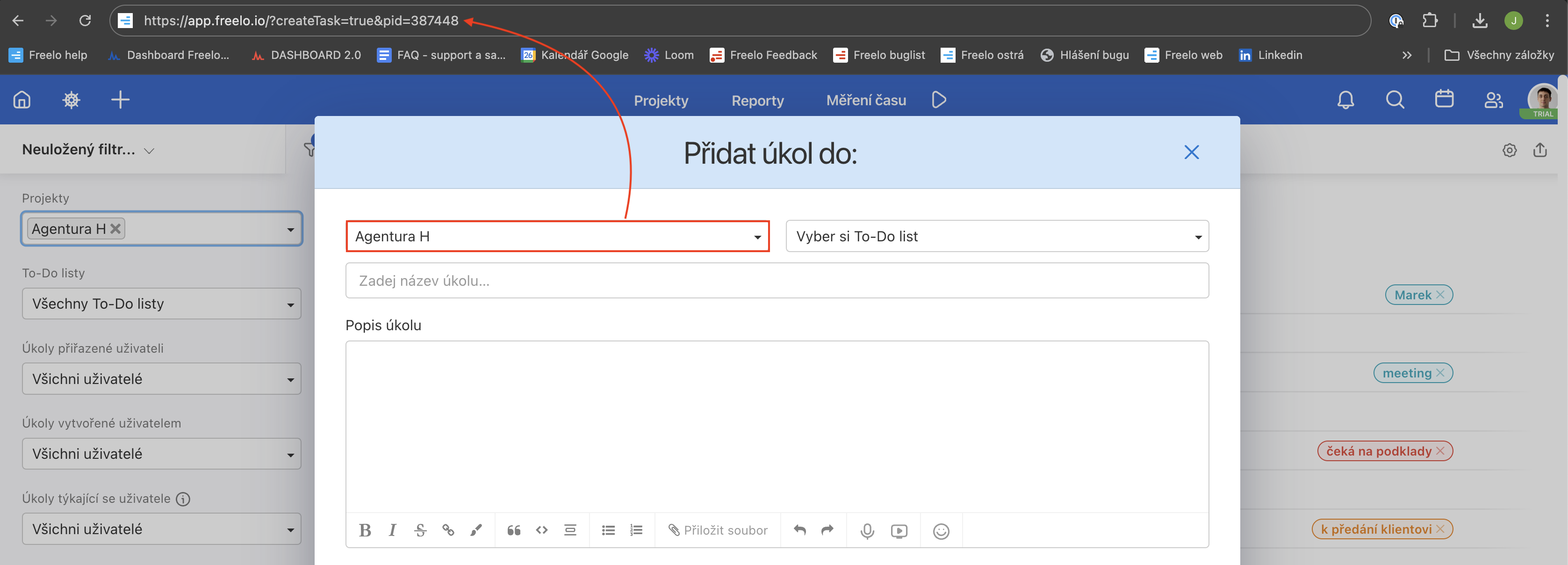
To-Do list, do kterého se úkol přidá
Pozor, tato funkce funguje pouze v kombinaci s pid, oddělíte to pomocí &. Pro předvyplnění To-Do listu zadejte tlid=číslo To-Do listu. Jděte na detail To-Do listu, tam zkopírujte číslo To-Do listu a přidejte to k dané URL. Příklad takové URL https://app.freelo.io/dashboard?createTask=true&pid=1024&tlid=3299
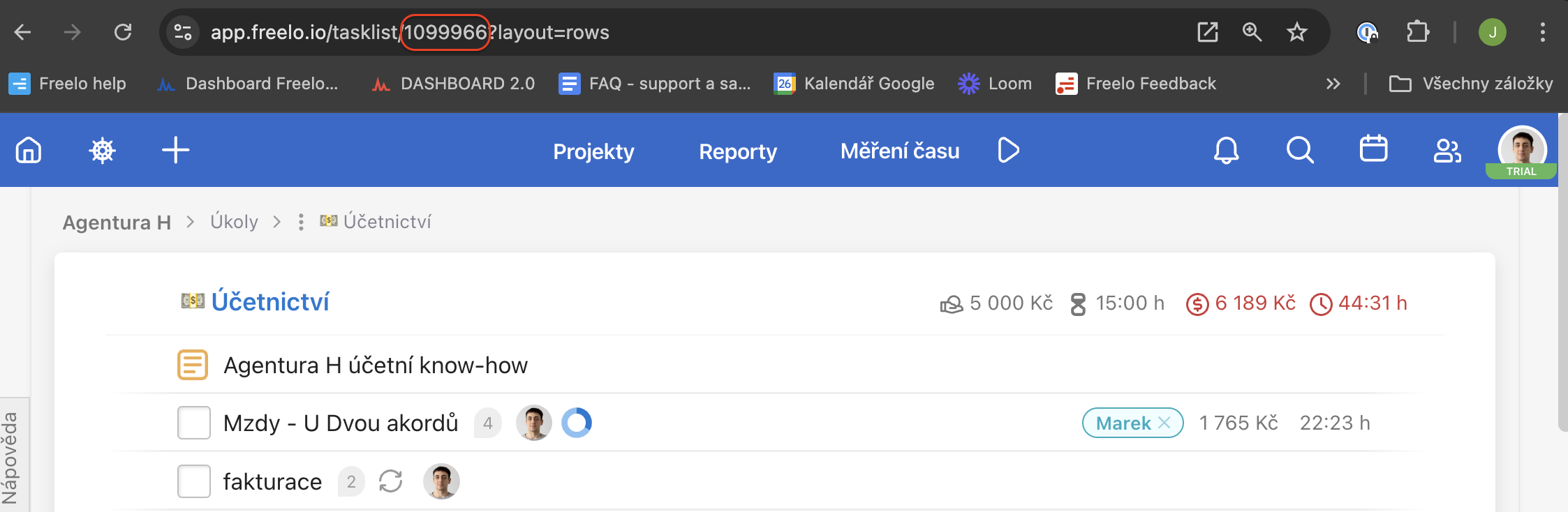
Po zkopírování čísla To-Do listu ho přidejte v podobě tlid=číslo To-Do listu k URL pro vytvoření úkolu.
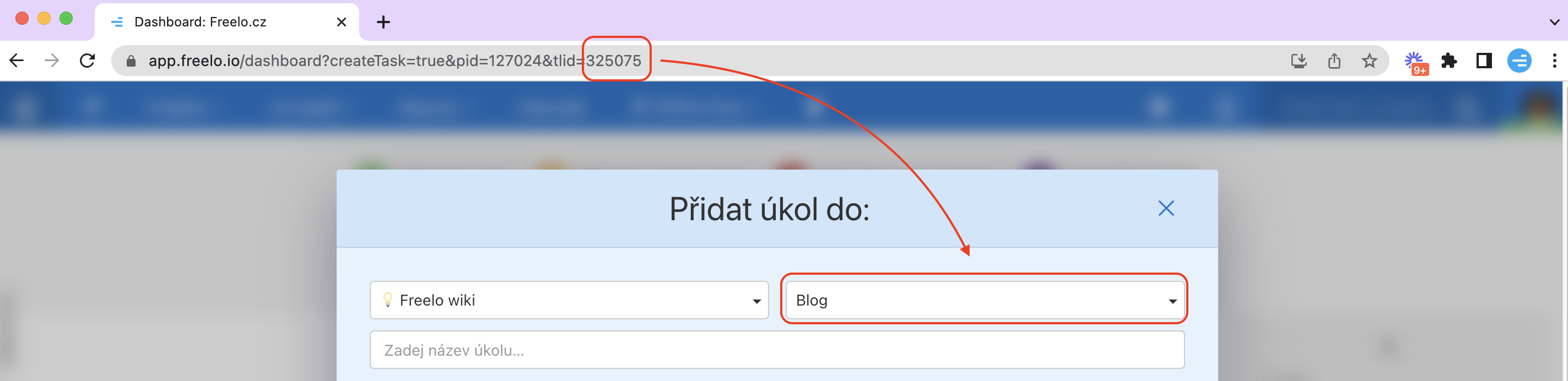
Název úkolu
Předpřipravit můžete také název úkolu, stačí, když přidáte tt=název úkolu. Takto můžete vypadat příklad takové URL https://app.freelo.io?createTask=true&tt=název
Pokud se jedná o víceslovný název úkolu, tak jednotlivá slova oddělte pomocí %20, může to být například takto tt=víceslovný%20název%20úkolu
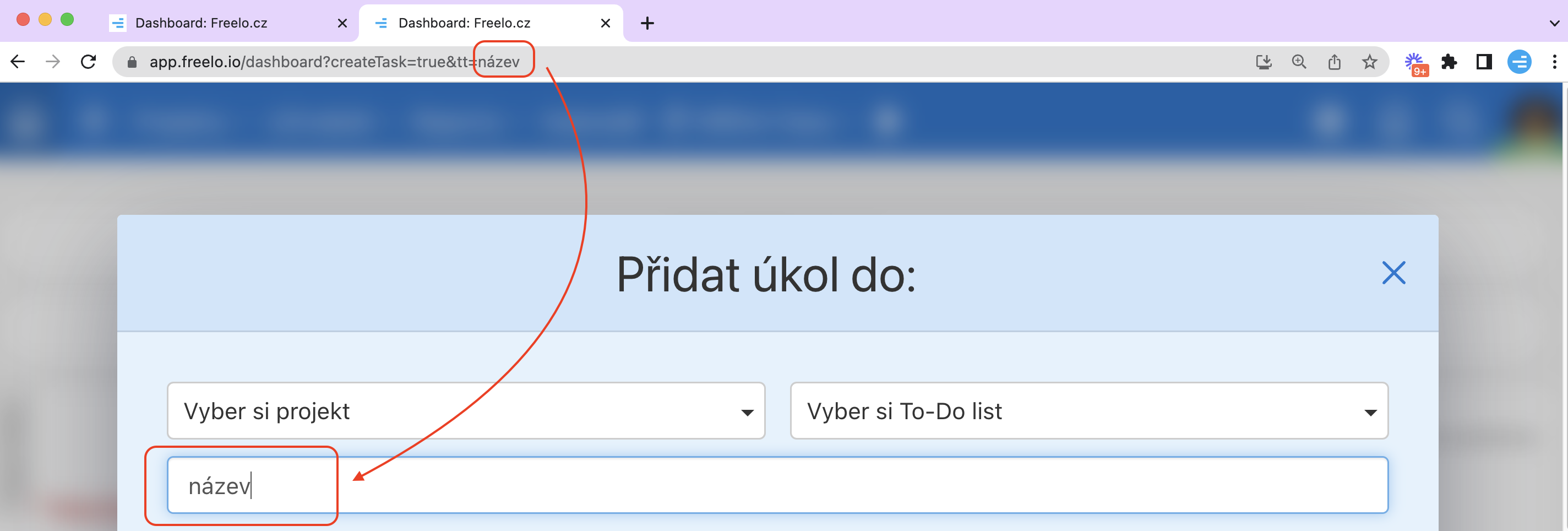
Obsah úkolu
Předpřipravit můžete také první komentář u úkolu. Stačí, když k URL přidáte tc=text komentáře, může to vypadat například takto https://app.freelo.io?createTask=true&tc=obsah. Pokud se jedná o více slov, tak se opět oddělí pomocí %20, koukněte na ukázku níže.
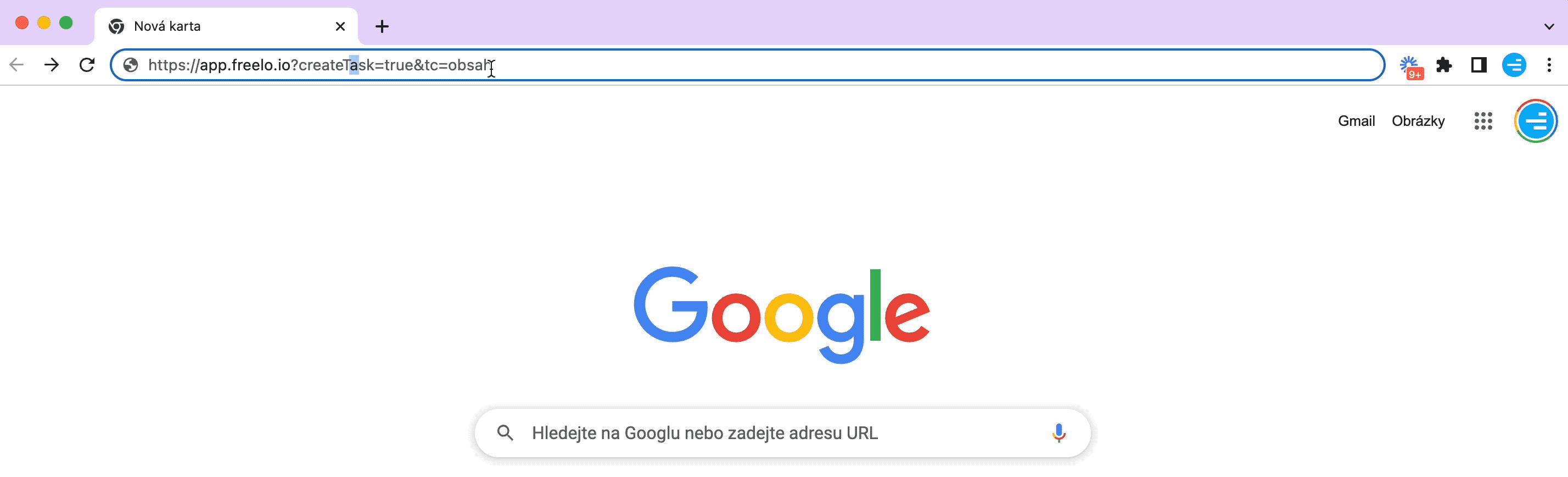
Podúkoly
Další bod, který můžete pro ostatní kolegy předpřipravit, je podúkol, případně více podúkolů. Podúkoly připravíš pomocí st[index]=podúkol, pokud jich chcete přidat více, tak využijte toto zapisování: st[0]=podúkol&st[1]=podúkol2.
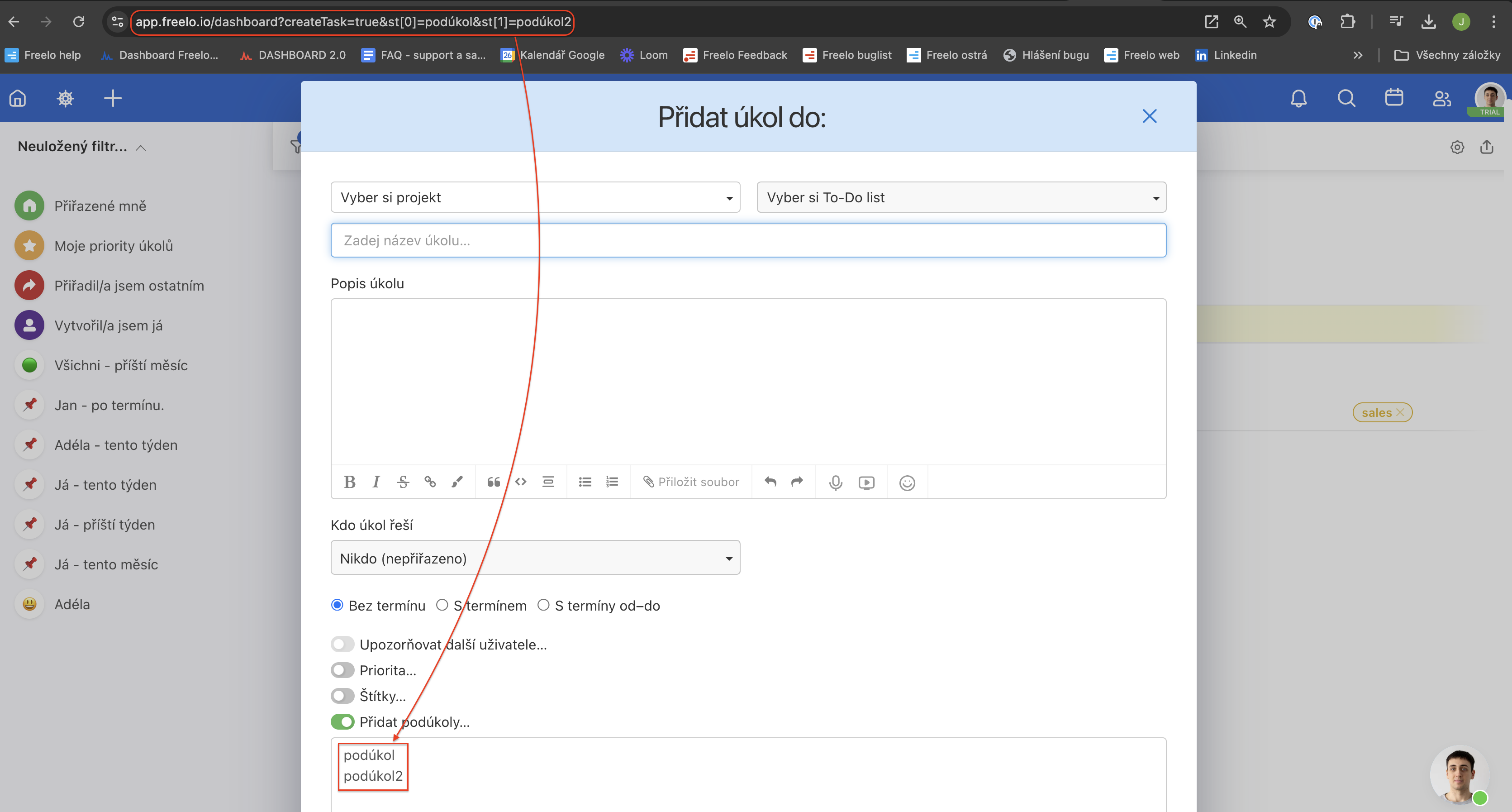
Termín úkolu
Pomocí td můžete předvyplnit termín úkolu. Takto můžete připravit pevné i plovoucí termíny.
Pevné termíny:
-
-
- 2021-09-30 – nastaví jen datum
https://app.freelo.io/?createTask=true&td=2021-09-30 - 2021-09-30T20:45 – nastaví datum a čas
https://app.freelo.io/?createTask=true&td=2021-09-30T20:45 - 2021-09-30T20:45_2021-10-04T23:45 – nastaví termín OD – DO (jde vynechat jednotlivé části)
https://app.freelo.io?createTask=true&td=2021-09-30T20:45_2021-10-04T23:45
- 2021-09-30 – nastaví jen datum
-
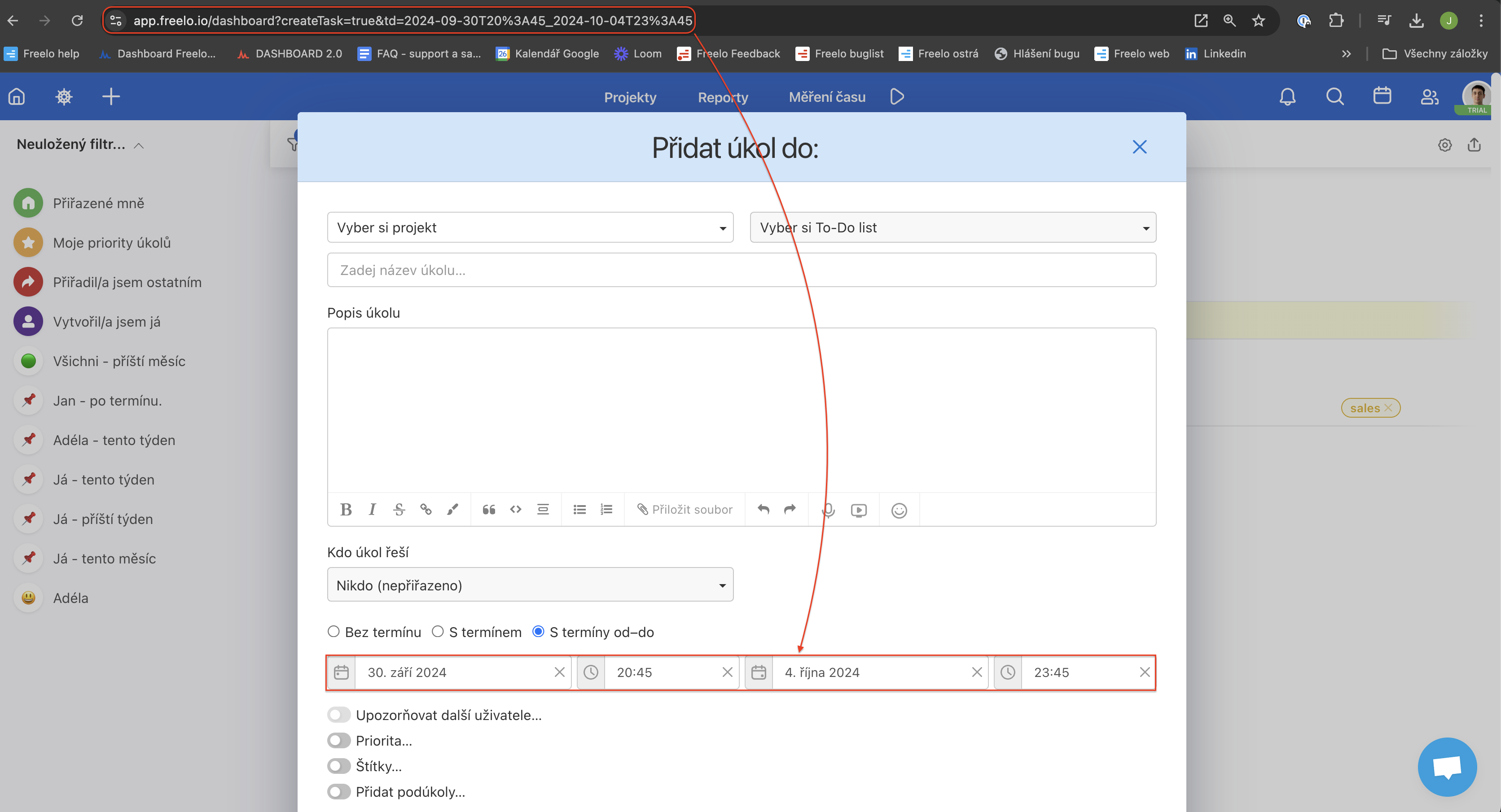
Pokud nemáte stanovené přesné datum pro splnění úkolu, ale využíváte spíše termín X dní po vytvoření úkolu, tak i toto je možné předpřipravit. Stačí zadat td= X dní po vytvoření (td=5 termín bude 5 dní od vytvoření úkolu). Případně můžete nastavit termín od – do, v tomto případě využijte td=X:Y (td=3:5 termín bude od 3. do 5. dnu od vytvoření úkolu).
Plovoucí termíny:
-
-
- X– nastaví termín na X dní dopředu
https://app.freelo.io?createTask=true&td=5 - X:Y – nastaví termín od(X) do(Y) dní dopředu
https://app.freelo.io?createTask=true&td=3:5
- X– nastaví termín na X dní dopředu
-
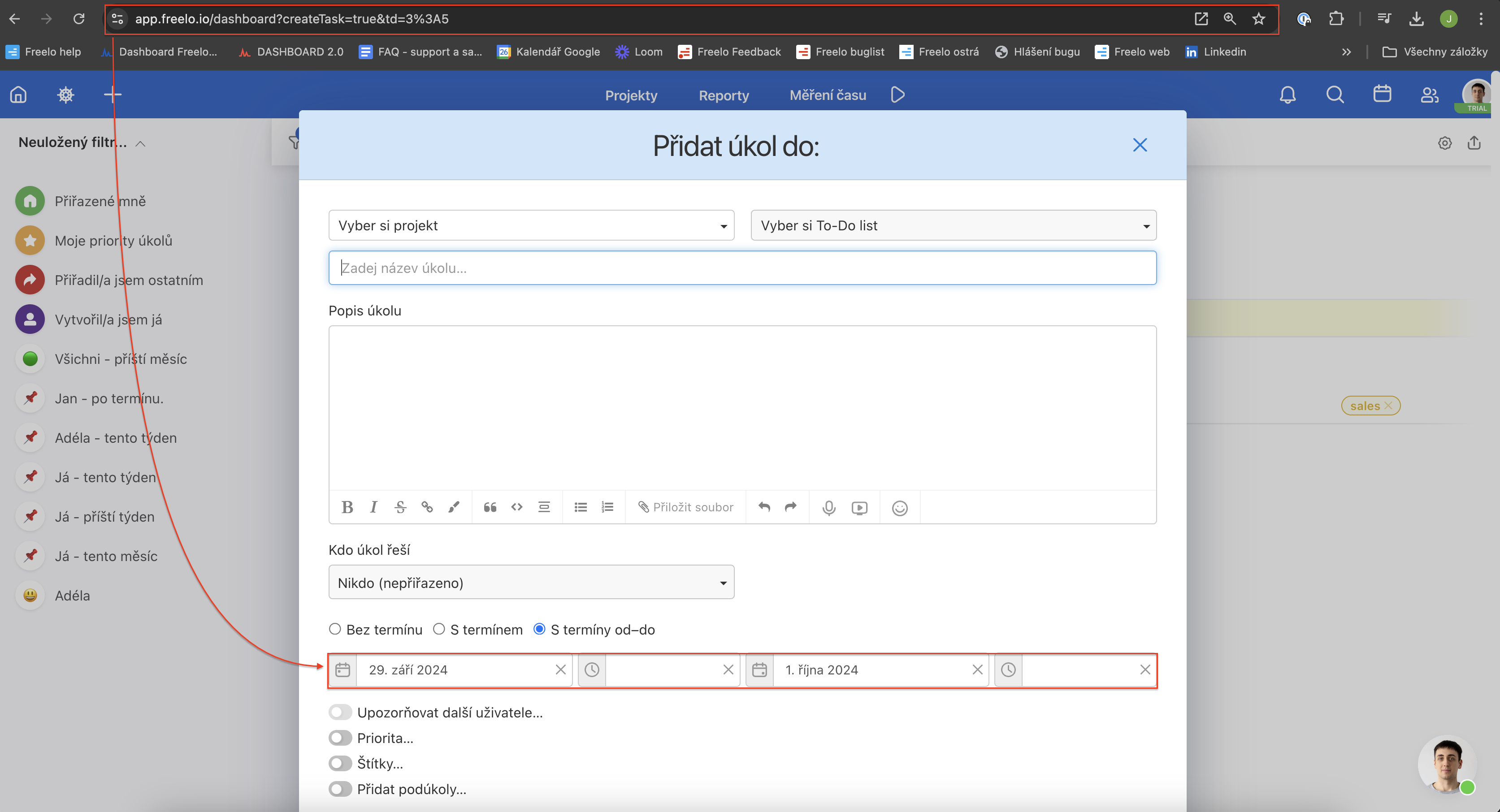
Přesměrování po vytvoření úkolu
Pokud nechcete po vytvoření úkolu zůstat na Dashboardu, jsou tu dvě možnosti přesměrování.
Přesměrování na detail To-Do listu
Pro přesměrování na detail To-Do listu, do kterého jste nový úkol vytvořili, zadejte na konec URL adresy &r=tl. Základní URL adresa pro toto přesměrování je https://app.freelo.io/?createTask=true&r=tl
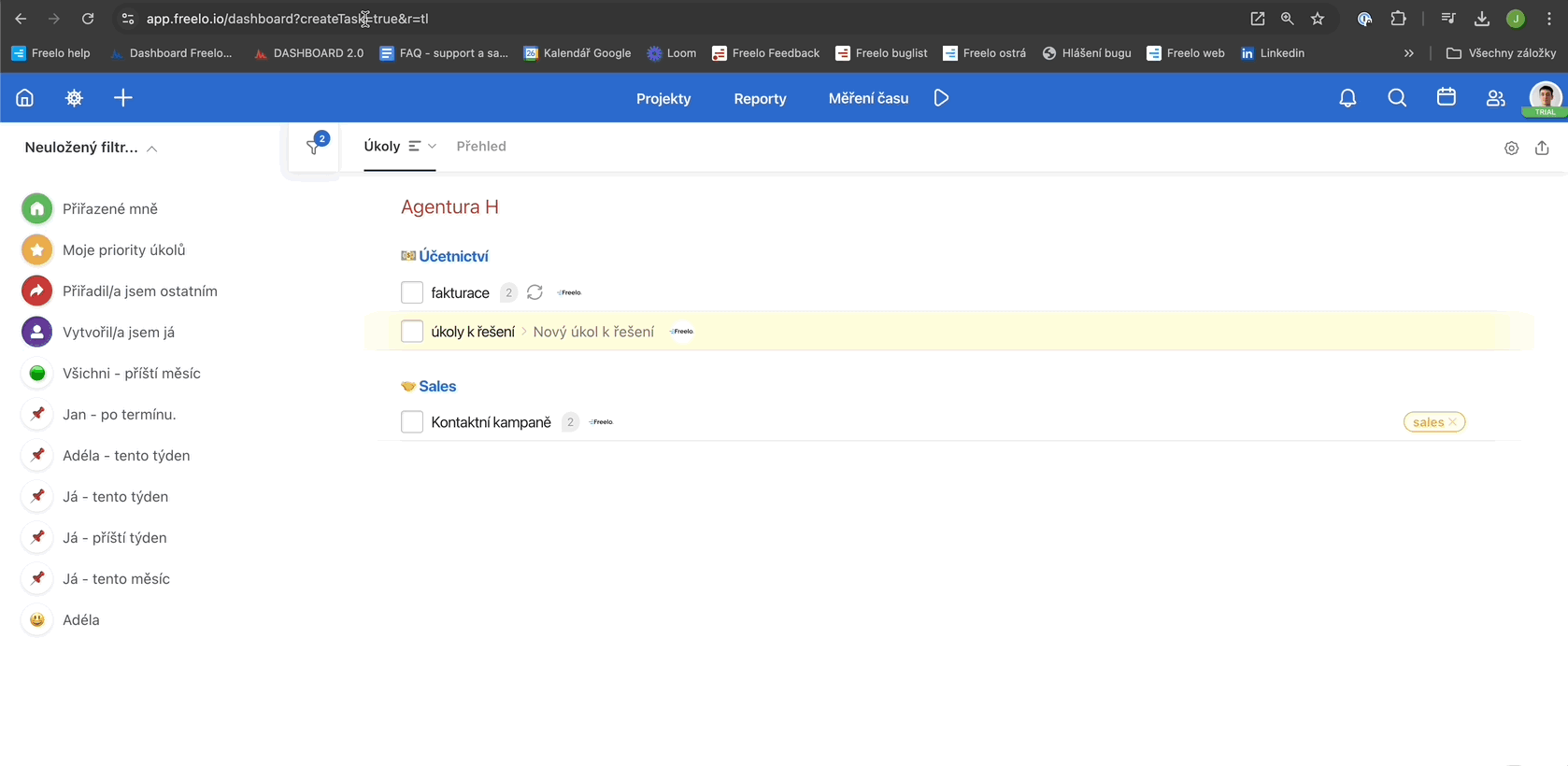
Přesměrování na detail úkolu
Abyste byli přesměrováni na detail nově vytvořeného úkolu, použijte na konec URL adresy &r=t. Základní URL adresa je https://app.freelo.io/?createTask=true&r=t
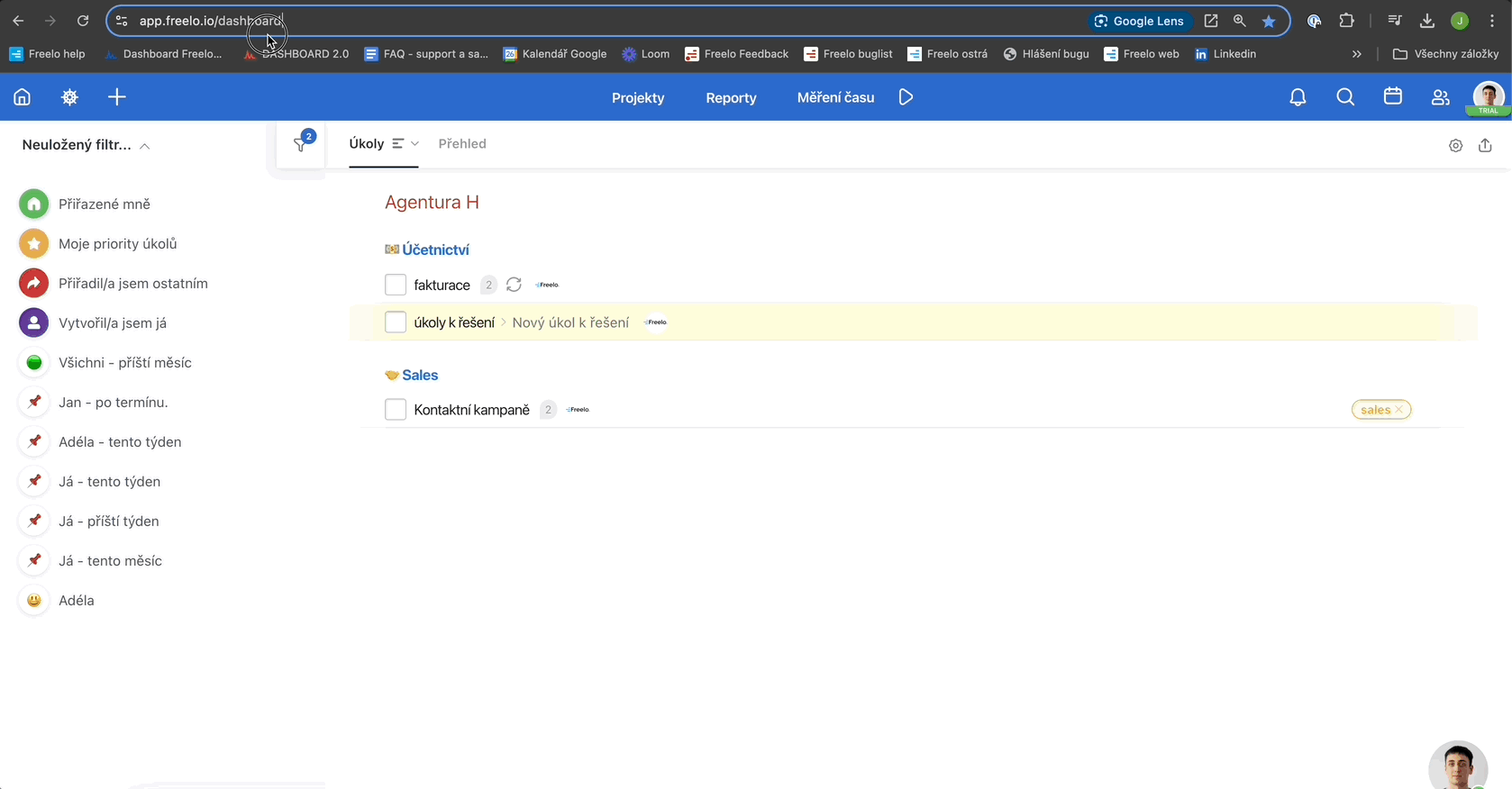
Přesměrování na detail projektu
Pokud chcete přesměrovat na stránku projektu po vytvoření úkolu, zadejte na konec URL adresy &r=p. Základní URL adresa pro toto přesměrování je https://app.freelo.io/?createTask=true&r=p
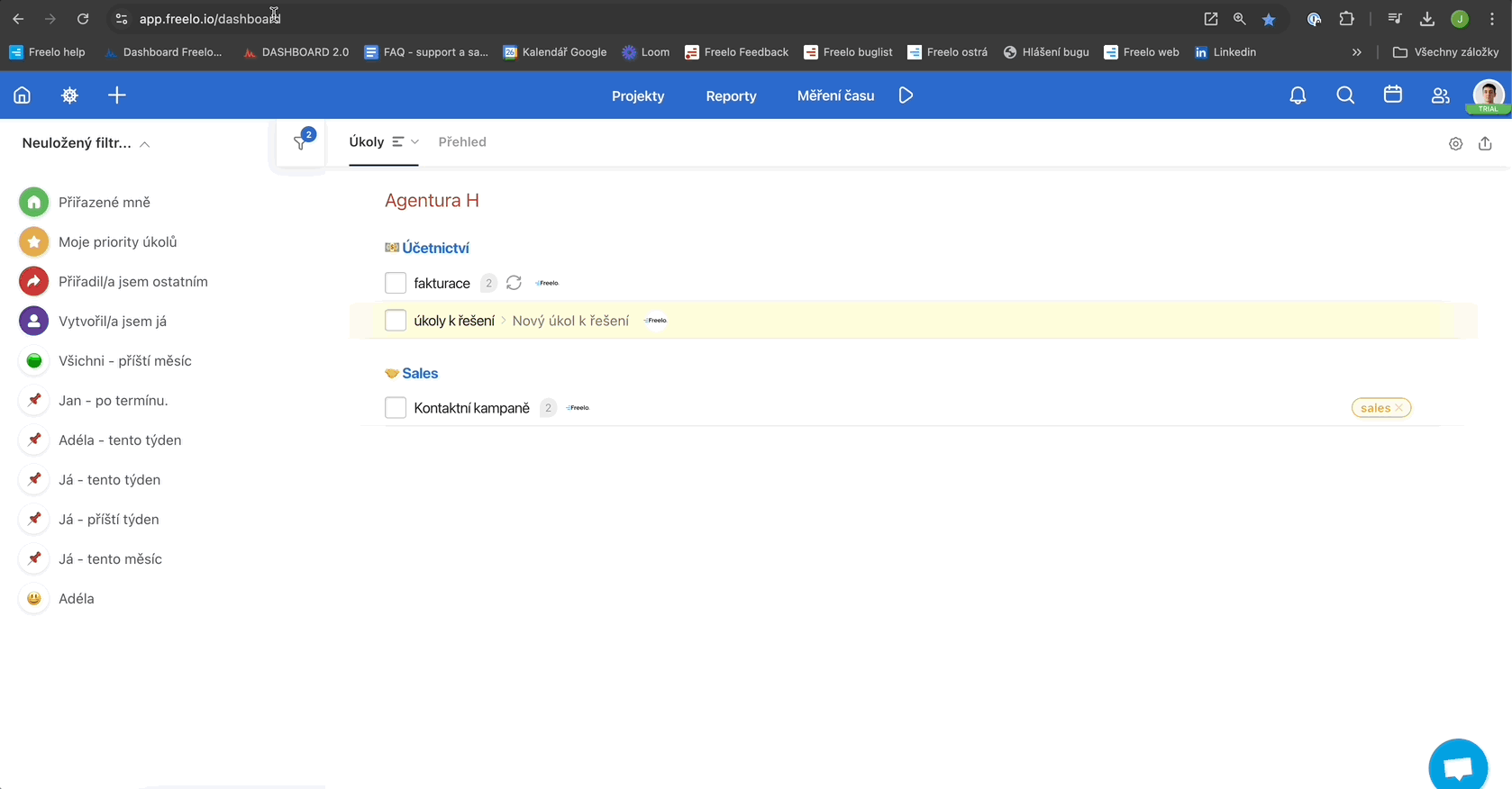
Kompletně předpřipravený úkol
Všechny zmíněné parametry můžete spojit dohromady a vytvořit tak URL adresu, která povede vytvoření úkolu s předpřipraveným projektem, To-Do listem, názvem, termínem atd. Stačí jednotlivé body oddělit pomocí &.
URL takto předvyplněného úkolu je například:
https://app.freelo.io/dashboard?createTask=true&pid=1024&tlid=187200&tt=Remarketing&tc=Prosím%20o%20zpracování&st[0]=články&st[1]=bannery&td=2021-01-01
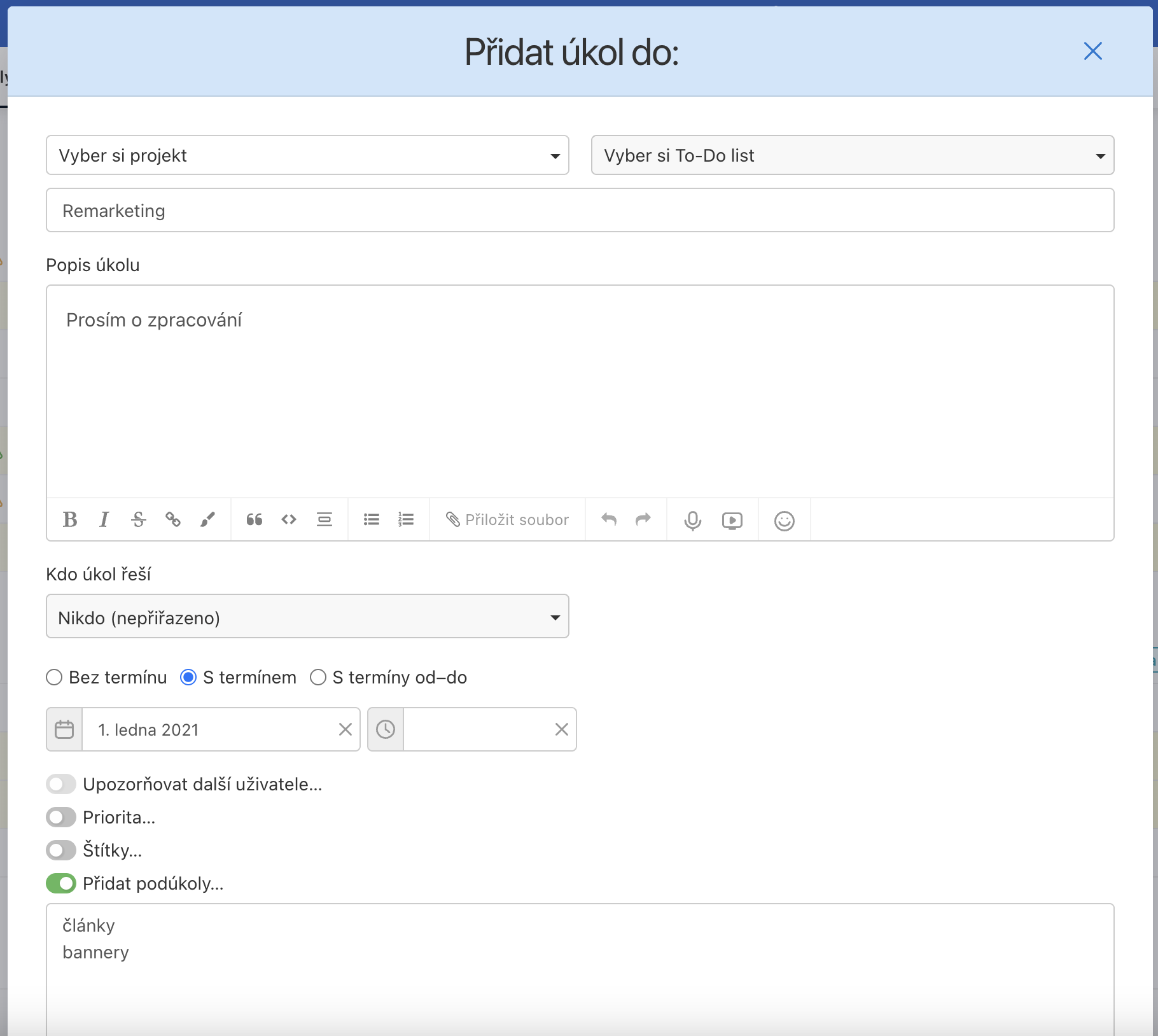
K čemu je to dobré – příklady z praxe
Vytváření úkolu přes URL s předvyplněnými informacemi se může hodit například k propojení dalších administrací nebo systémů.
E-shop
Například na seznamu objednávek můžete mít tlačítko pro založení úkolu do Freela, pokud je objednávka nějakým způsobem problémová. Při zakládání úkolu se automaticky vyplní jméno objednávajícího, číslo objednávky atp. Dalším příkladem může být zakládání úkolu s reklamací, tam už budou také předvyplněné informace a doplníte jen, co je potřeba.
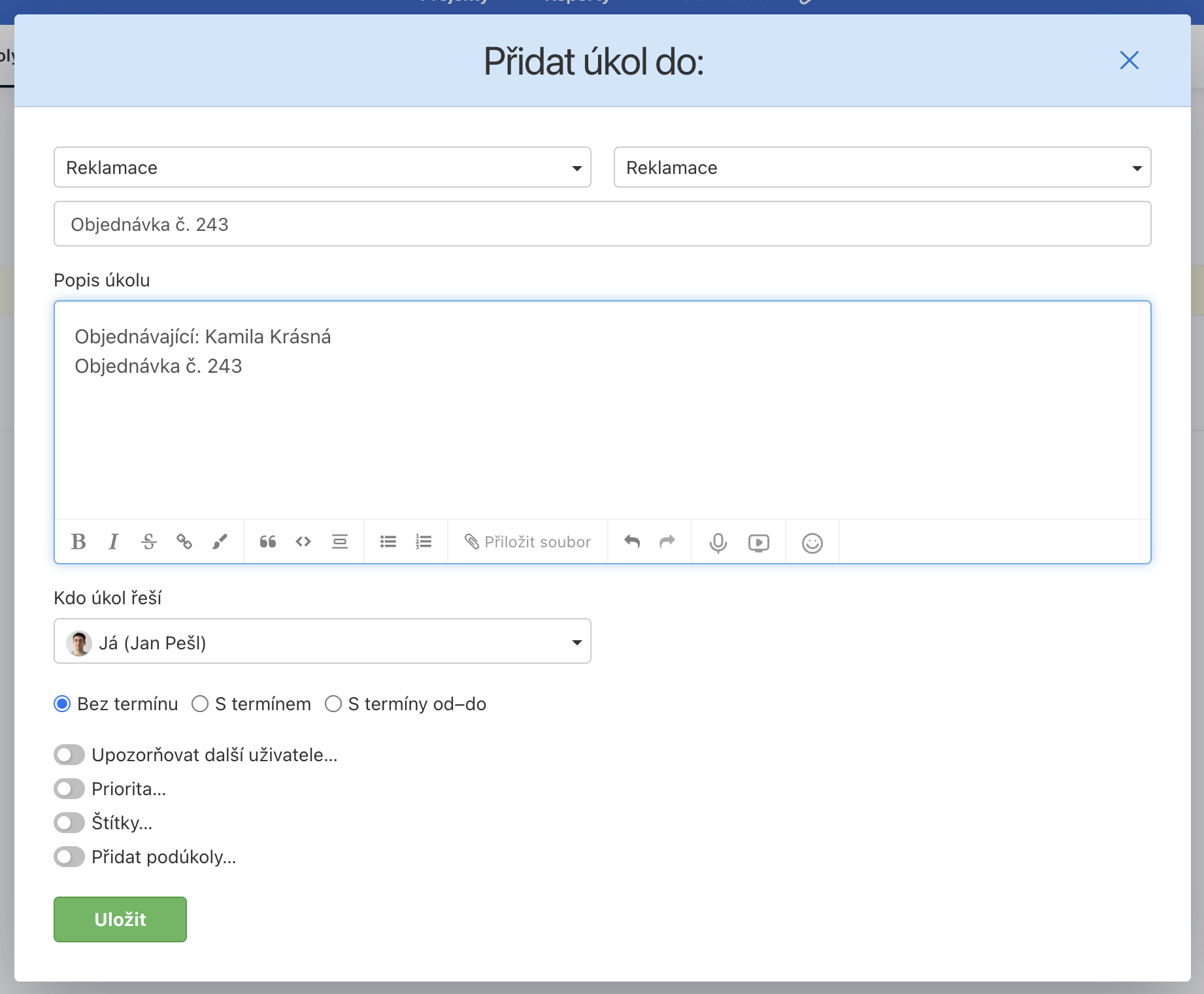
Zákaznická podpora
Podobný doplněk si můžete přidat také třeba do komunikačního nástroje s klienty (e-mail, chat…) Můžete mít tlačítko e-mailu, které vám rovnou do úkolu předvyplní určité informace, například název úkolu bude stejný jako je předmět e-mailu, obsah úkolu (první komentář) bude text e-mailu, zároveň bude předvyplněný projekt a To-Do list.